Как создать магазин PrestaShop?
Опубликовано: 2021-12-09PrestaShop предлагает решение с открытым исходным кодом, дающее большую свободу при создании интернет-магазина. Платформу уже используют более 300 тысяч продавцов. Если вам интересно, как создать магазин PrestaShop, прочитайте нашу статью.
PrestaShop Store - содержание:
- Хостинг
- Системные Требования
- Монтаж
- Режим технического обслуживания
- Выбор языка
- Налоги
- Шаблоны
- Условия продажи
- Добавление продуктов
- Платежи
- Перевозки
- Модули
- Основы PrestaShop
- Маркетинг
Хостинг
Хостинг является важным элементом для создания интернет-магазина. PrestaShop на своем сайте имеет предложение хостинговых компаний, с которыми он сотрудничает. Среди них 1&1 IONOS. Используя их предложение, продавец может установить PrestaShop как приложение Click&Build. Пакет хостинга, рекомендованный компанией, — 1&1 Unlimited для Linux по цене 5 долларов в месяц.
Системные Требования
PrestaShop позволяет вам установить программное обеспечение на свой компьютер или через Интернет. В зависимости от того, какой вариант выберет продавец, к нему будут применяться различные системные требования, как показано в таблице ниже.
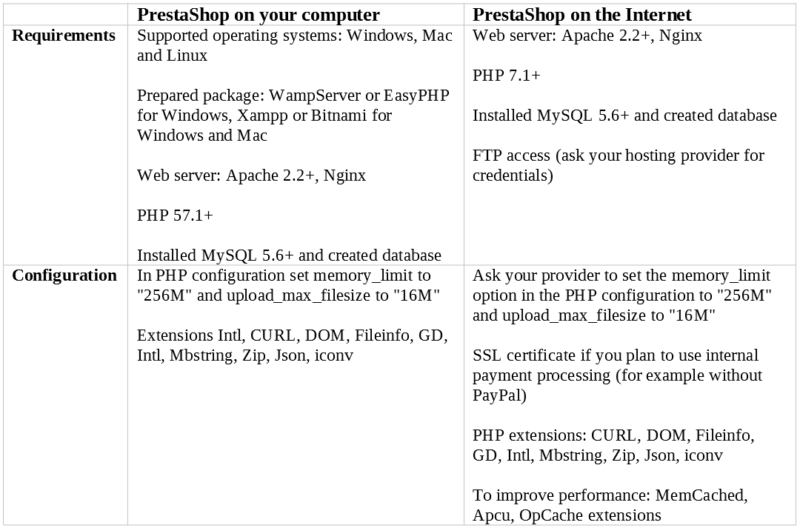
Монтаж
PrestaShop подготовил руководство по установке программного обеспечения. Он доступен на английском языке по этой ссылке. Весь процесс установки разбит на 6 шагов:
- Скачивание и распаковка пакета PrestaShop,
- Создайте на своем веб-сервере базу данных для магазина PrestaShop,
- Загрузите три файла PrestaShop (включая файл .zip) в выбранное вами место на веб-сервере,
- Запустите скрипт установки,
- Следуйте инструкциям, которые появляются на экране установщика,
- После завершения установки в целях безопасности удалите папку «install» и создайте новую «admin».
Режим технического обслуживания
Используйте режим обслуживания, чтобы спокойно вносить изменения в свой интернет-магазин, не опасаясь, что кто-то из пользователей зайдет на вашу незавершенную страницу (или даже купит товар, например, по заниженной цене). Чтобы включить этот режим, выберите вкладку « Параметры магазина » → « Общие » в панели администратора. Чтобы отключить этот режим, выберите « Параметры магазина » → « Общие », затем в верхней части окна перейдите на вкладку « Обслуживание » и нажмите « нет » рядом с « Включить магазин ». В поле « Текст пользовательского обслуживания » стоит ввести информацию о внесенных изменениях и о том, когда магазин, вероятно, снова будет активен.
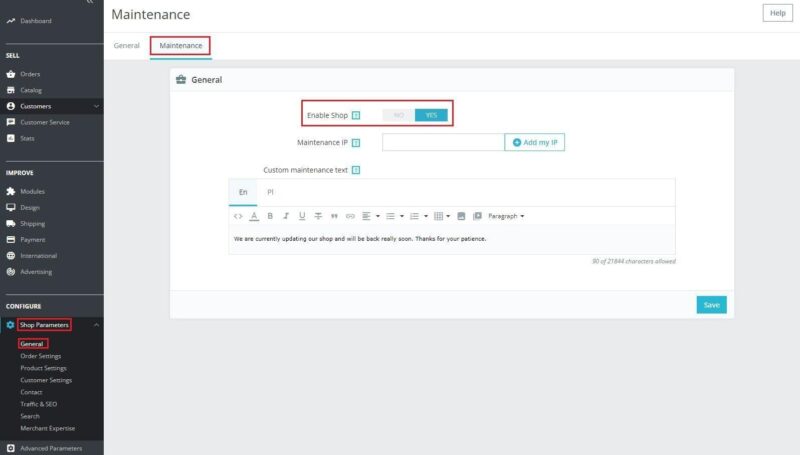
Выбор языка
Продавцы, которые планируют продавать не только внутри страны, но и за границу, должны перейти на вкладку « Международные » -> « Локализация ». Здесь они могут настроить соответствующий язык и валюту, а также проверить, правильно ли система ввела данные о единицах измерения, весе и т. д.
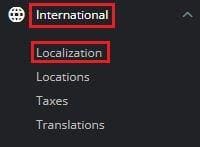
Налоги
Продавец может настроить налоговые ставки и правила в « Международные » → « Налоги ».

Шаблоны
У каждого поставщика после установки есть автоматически настроенный шаблон магазина, которого должно быть достаточно для начала. Однако его можно изменить в « Дизайн » → « Тема и логотип » → « Добавить новую тему ». Вкладка «Дизайн» → « Тема и логотип » → « Добавить новую тему ». Шаблон можно загрузить в виде файла .zip (если он есть на компьютере), загрузить с FTP или импортировать из сети.
В этой же вкладке вы можете изменить логотип и фавикон магазина, а также логотип, который отображается в письмах покупателям.
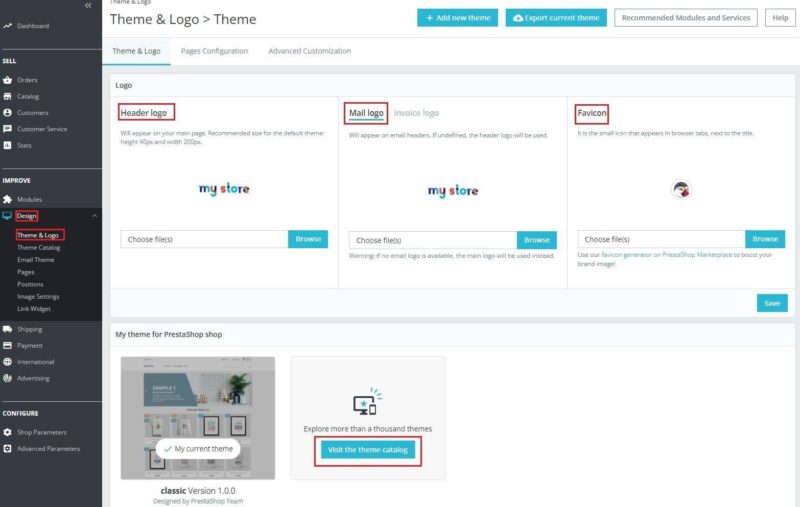
Условия продажи
Условия продажи — это документы, содержащие информацию о ваших покупках. К ним относятся: политика конфиденциальности, условия возврата и рекламации, правила магазина и т. д. Такие документы следует добавлять в раздел « Дизайн » → « Страницы ».
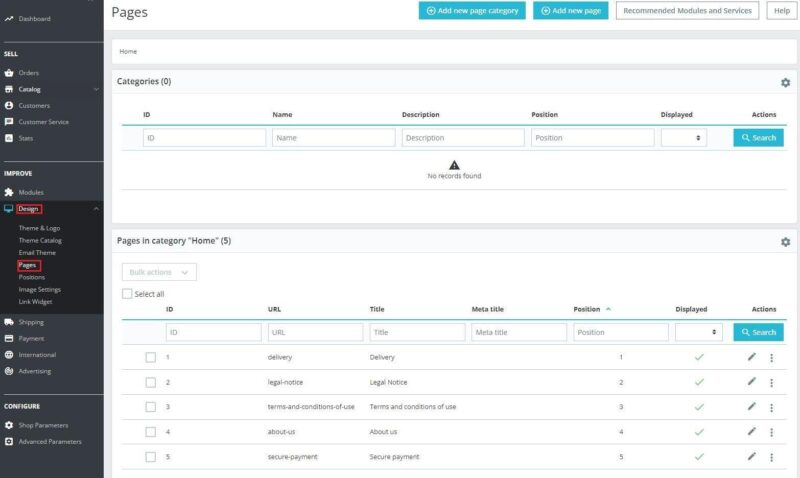
Добавление продуктов
Чтобы добавить новый товар, перейдите в « Каталог » → « Товары » и в правом верхнем углу выберите « Новый товар ». В окне введите данные, относящиеся к товару, такие как название, описание, категория, фото, цена и количество.
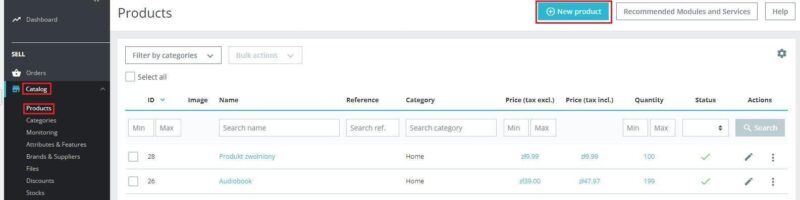
Добавляя товары, подумайте о структуре категорий (и подкатегорий). Продуманная договоренность может помочь клиентам сделать покупки более легким способом. Кроме того, постарайтесь хорошо организовать описание продукта. Он должен содержать ключевые слова и информацию, которую будут искать клиенты.

Платежи
Во вкладке « Платежи » → « Способ оплаты » отображаются все установленные варианты оплаты и список возможных модулей для установки. Некоторые провайдеры предлагают бесплатную интеграцию с PrestaShop, например Paypal.
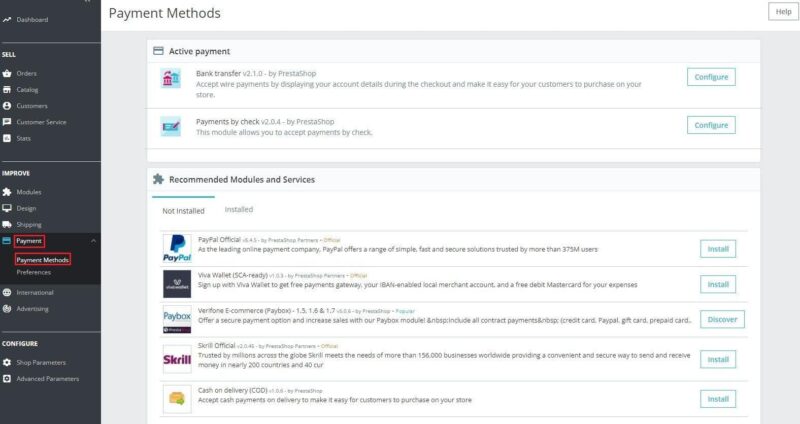
Перевозки
Все данные, связанные с доставкой, можно настроить во вкладке « Доставка » → « Перевозки » → « Перевозки ». Некоторые компании предлагают бесплатную интеграцию с PrestaShop, например: DHL. Дополнительные расходы должны быть оплачены, если продавец зависит от других форм доставки, например, InPost или UPS.
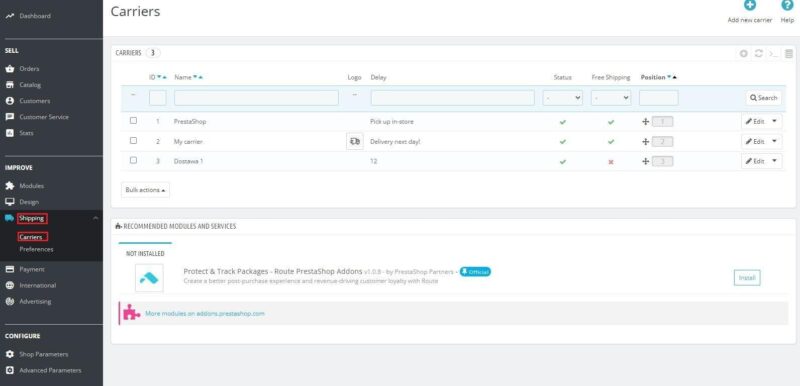
Престашоп — Модули
Модули и плагины предлагают дополнительные функции и элементы, которые помогут вам управлять своим магазином. Некоторые из них бесплатны, а за остальные нужно платить дополнительно. Все модули вы можете найти на странице магазина PrestaShop по этой ссылке.
Продавец может установить плагин из панели администрирования, перейдя в « Модули » → « Каталог модулей ».
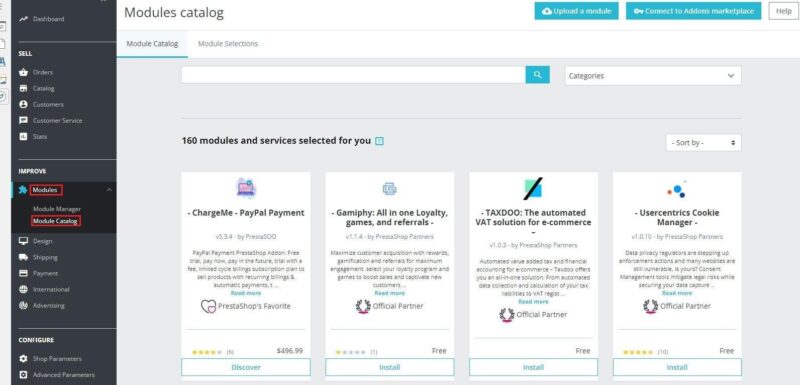
Если продавец хочет управлять уже загруженными модулями, он может сделать это в Менеджере модулей.
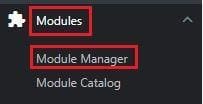
Основы PrestaShop
PrestaShop Essentials — это готовый пакет, разработанный, чтобы помочь продавцам увеличить продажи и рост. Он охватывает 3 области: маркетинг, платежи и аналитику эффективности. Пакет состоит из следующих модулей:
- PrestaShop Фейсбук
- PrestaShop Checkout, созданный с помощью Paypal
- Показатели PrestaShop
Комбинируя эти три компонента, продавец может продвигать свои продукты на Facebook и Instagram, настраивать способы оплаты для своих клиентов и оценивать их эффективность.

Маркетинг
Продавец, используя правильные плагины, может продвигать свой магазин несколькими способами:
- Информационные бюллетени и электронные письма . Создание персонализированных электронных писем возможно с помощью бесплатного плагина MailChimp. Он также предоставляет вам подробные отчеты о ваших кампаниях,
- Акции, скидки – предоставление клиентам скидок может побудить их покупать больше товаров. Платный плагин «Акции и скидки (3х2, скидки, предложения, пакеты)» готовит специальные акции для клиентов, например, на первую покупку или на основе истории заказов,
- Перекрестные продажи и дополнительные продажи — это предложение клиентам дополнительных или более качественных (часто более дорогих) продуктов,
- SEO — поисковая оптимизация с использованием ключевых слов может сделать ваш магазин более заметным.
Создание магазина PrestaShop имеет свои преимущества и недостатки. Чтобы не платить специалисту за установку и настройку, стоит иметь базовые знания информатики, чтобы избежать проблем с технической стороны. Безусловно, большим преимуществом этого решения является гибкость и широкий спектр возможностей, которые оно предлагает своим пользователям.
Ознакомьтесь с другими нашими статьями об электронной коммерции: Как управлять заказами и доставкой на Etsy?!
Вы также можете оставаться на связи и присоединиться к нашему сообществу Facebook!
Автор: Мартин Спаркс
Энтузиасты электронной коммерции, которые постоянно копаются в Интернете, чтобы убедиться, что он не пропустил ни одной важной информации по теме запуска и масштабирования прибыльных интернет-магазинов.
